- 公開日: 最終更新日:
XMLサイトマップとは?作り方や確認法、Googleに送信する方法
ホームページ制作を行う際に、検索エンジンに正確に情報を伝えるためには、XMLサイトマップの活用が欠かせません。特に、Googleの検索結果でサイトのすべてのページを正しくインデックスさせ、SEO効果を高めるために重要な役割を果たします。
本記事では、XMLサイトマップがなぜ必要なのか、どのように作って確認し、Googleサーチコンソールを使って送信するのかを解説します。また、WordPressで簡単にXMLサイトマップを生成する方法や、自動生成ツールsitemap.xml Editorも紹介します。
XMLサイトマップって何?という疑問をお持ちの方や、ホームページ制作において効果的なSEO対策を模索している方は、ぜひ参考にしてください。
目次
XMLサイトマップとは
XMLサイトマップとは、サイト内のURLを一覧化し、検索エンジンに効率よく内容を伝えるファイルです。
通常、検索エンジンはサイトをクロールしてページを発見しますが、複雑な構造のサイトや新しいページは見逃されることがあります。XMLサイトマップはその問題を解消し、すべての重要なページを確実にインデックスさせる役割を果たします。
ホームページ制作では、公開したばかりのページや重要な更新情報を検索エンジンにいち早く届けるため、多くの制作会社がXMLサイトマップを提案し、専用ツールやプラグインを活用して実装しています。
また、単にウェブページだけではなく、動画や画像を多用するサイトや、頻繁にニュースを配信するサイトにも最適なツールです。
このように、XMLサイトマップは検索エンジンとの架け橋となり、検索順位の向上やサイト全体のインデックス促進をサポートするため、サイト運営者にとって欠かせない要素です。
XMLサイトマップの必要性とメリット
XMLサイトマップは、検索エンジンにサイト内のページを正確に伝える役割を果たします。特に、サイトの規模や構造が複雑である場合、すべてのページが適切にクロールされない可能性があります。
ここでは、XMLサイトマップを導入することで得られるメリットを紹介します。
すべてのページを検索結果に表示できる
検索エンジンは通常、内部リンクをたどることでページを発見します。しかし、内部リンクが不十分だったり、動的に生成されるページが含まれる場合、クロールが十分に行われないことがあります。
XMLサイトマップを利用することで、すべてのURLをリスト化し、検索エンジンに直接伝えることが可能です。これにより、新しく追加されたページや、構造が複雑で見つけにくいページも確実にインデックスされるようになります。
なお、Google検索セントラルによると、500ページ以下の小規模なサイトや、内部リンクが適切に構築されているサイトではXMLサイトマップが必須ではない場合もあるそうです。ただし、安全策として、500ページ未満でも作ることが推奨されます。
サイト全体の検索順位が高くなる
XMLサイトマップで、インデックスされるページ数を増やすことで、サイト全体の関連性を強化できます。これにより、検索エンジンはサイト全体を正確に評価しやすくなり、結果として検索順位の向上が期待できます。
また、すべてのページが適切にインデックスされることで、ユーザーが求める情報が見つかりやすくなり、サイト全体のユーザーエクスペリエンスの向上にもつながります。これらの要素が相まって、検索エンジンからの評価が向上し、結果的にオーガニックトラフィックの増加を促進します。
XMLサイトマップの種類と作り方
XMLサイトマップには、コンテンツの種類に応じたさまざまな形式があります。それぞれが特定のデータを効率的に検索エンジンに伝えるために設計されており、ウェブサイトのSEO対策に役立ちます。
ここでは、代表的な4つのXMLサイトマップ形式とその作る方法について解説します。
標準的なXMLサイトマップ
標準的なXMLサイトマップは、サイト内のページURLを検索エンジンに正確に伝えるための基本形式です。
以下のコード例のように、各URLや最終更新日を記載します。
<?xml version="1.0" encoding="UTF-8"?>
<urlset xmlns="http://www.sitemaps.org/schemas/sitemap/0.9">
<url>
<loc>https://www.example.com/page1.html</loc>
<lastmod>2023-01-01</lastmod>
</url>
</urlset>
この形式は、すべてのページが適切にインデックスされるようサポートします。手動で作る場合はエディタを使用し、効率を重視するなら自動生成ツールの利用が推奨されます。
上記を参考にテキストエディタで作り、sitemap.xmlというファイル名で保存してください。
画像用XMLサイトマップ
画像用XMLサイトマップは、ウェブサイト内の画像情報を検索エンジンに伝えるための形式です。画像URLを詳細に指定することで、画像検索結果に表示される機会を増やします。
以下のコード例を参考にしてください。
<?xml version="1.0" encoding="UTF-8"?>
<urlset xmlns="http://www.sitemaps.org/schemas/sitemap/0.9" xmlns:image="http://www.google.com/schemas/sitemap-image/1.1">
<url>
<loc>https://example.com/page-with-images.html</loc>
<image:image>
<image:loc>https://example.com/image1.jpg</image:loc>
</image:image>
</url>
</urlset>
これにより、特に画像が重要なサイトでのトラフィック向上が期待できます。
上記を参考にテキストエディタで作り、image-sitemap.xmlというファイル名で保存してください。
動画用XMLサイトマップ
動画用XMLサイトマップは、動画コンテンツをインデックスさせるために特化した形式です。タイトル、説明、サムネイル画像などの情報を含めることで、動画が検索結果に表示されやすくなります。
以下が基本構造の例です。
<?xml version="1.0" encoding="UTF-8"?>
<urlset xmlns="http://www.sitemaps.org/schemas/sitemap/0.9" xmlns:video="http://www.google.com/schemas/sitemap-video/1.1">
<url>
<loc>https://example.com/video-page.html</loc>
<video:video>
<video:thumbnail_loc>https://example.com/video-thumbnail.jpg</video:thumbnail_loc>
<video:title>How to Cook Perfect Steaks</video:title>
<video:description>Learn to grill steaks like a pro.</video:description>
</video:video>
</url>
</urlset>
上記を参考にテキストエディタで作り、video-sitemap.xmlというファイル名で保存してください。
ニュース用XMLサイトマップ
ニュース用XMLサイトマップは、ニュース記事を迅速にインデックスさせるために使用されます。公開日や記事タイトルを明確に記載することで、検索エンジンが情報を正確に把握できます。
<?xml version="1.0" encoding="UTF-8"?>
<urlset xmlns="http://www.sitemaps.org/schemas/sitemap/0.9" xmlns:news="http://www.google.com/schemas/sitemap-news/0.9">
<url>
<loc>https://example.com/news-article.html</loc>
<news:news>
<news:publication>
<news:name>Example News</news:name>
<news:language>en</news:language>
</news:publication>
<news:publication_date>2023-01-01</news:publication_date>
<news:title>Breaking News: Example Event</news:title>
</news:news>
</url>
</urlset>
上記を参考にテキストエディタで作り、news-sitemap.xmlというファイル名で保存してください。
手動ならXMLサイトマップ自動生成ツールsitemap.xml Editor
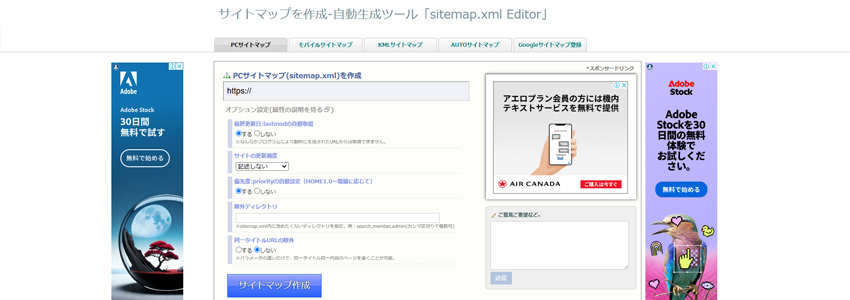
標準的なXMLサイトマップを手動で作る場合、すべてのURLや必要な情報を正確に記述し、構文ミスを防ぐことが重要です。しかし、これを手作業で行うのは手間がかかり、エラーのリスクも高まります。
sitemap.xml Editorは、こうした課題を解決し、手軽にXMLサイトマップを作ることができるツールです。このツールを使用することで、ページURLのリスト化や更新頻度、最終更新日の記述を効率的に行えます。
生成されたXMLサイトマップは、検索エンジンに適した正確な形式で構築され、あらゆる規模のウェブサイトに対応可能です。初心者でも使いやすい操作性を備えており、特に動的に生成されるページや複雑なサイト構造を持つ場合に有効です。
XMLサイトマップは、すべてのページを検索エンジンに正確に伝えるための基本的なSEO対策です。sitemap.xml Editorを活用することで、こうした作業を短時間で正確に行えるようになります。
WordPressならXMLサイトマップ生成プラグイン
WordPressを使用している場合、XMLサイトマップの生成はプラグインを使うことで簡単に自動化できます。例えば、All in One SEOやXML Sitemapsなどの生成プラグインが有名です。
これらのプラグインを利用することで、構文エラーを気にせず、サイト内のすべてのページを正確に検索エンジンへ伝えられるため、多くのサイト運営者にとって効果的な方法です。
XMLサイトマップ生成プラグインを導入すれば、新しくページを追加したり更新した際にも、XMLサイトマップが自動的に更新されます。これにより、サイト運営者が手動で更新する手間が省け、常に最新のサイト情報を検索エンジンに伝えることができます。
WordPressのプラグインにはさまざまな種類がありますが、基本的な設定はどれも簡単で、インストール後は必要なコンテンツの除外設定や更新頻度の調整をすれば完了です。頻繁にコンテンツが更新されるブログなどに最適な方法といえるでしょう。
XMLサイトマップのアップ場所
XMLサイトマップを手動で作った場合、そのファイルを正しい場所にアップロードする必要があります。具体的には、作ったファイルをウェブサイトのルートディレクトリに配置してください。
ルートディレクトリとは、ウェブサイトの基盤となるフォルダで、通常はwwwやpublic_htmlといった名前で表示されます。たとえば、example.comというサイトの場合、ファイルはhttps://example.com/sitemap.xmlというURLでアクセスできるように配置するのが理想です。
プラグインを利用してXMLサイトマップを生成した場合、アップロードの手間は不要です。プラグインが自動的に生成し、正しい場所に設置します。そのため、アップ場所を気にする必要はありません。
一方で、手動の場合は、このステップを忘れると検索エンジンにXMLサイトマップを認識させることができません。必ず、ファイルを正しい場所にアップロードしましょう。
XMLサイトマップの確認法
XMLサイトマップを作ったら、検索エンジンに正確な情報を伝えるために、正しくアップロードされているか、構文にエラーがないかを確認する必要があります。
ここでは、XMLサイトマップの確認方法を2つのステップに分けて解説します。
適切にアップロードができているか
XMLサイトマップを手動で作った場合、正しい場所にアップロードされているかを確認することが重要です。
確認するには、ブラウザを使う方法が最も簡単です。たとえば、サイトのURLがhttps://example.comの場合、https://example.com/sitemap.xmlにアクセスしてみてください。ブラウザ上でXMLサイトマップが正しく表示されれば、正常にアップロードされています。
XML構文に間違いがないか
XMLサイトマップには厳密な構文ルールがあります。
構文ミスがあると、検索エンジンが正確にサイト情報を認識できなくなるため、専用ツールを使って構文をチェックすることをおすすめします。 おすすめのツールは、W3C ValidatorやXML Sitemap Validatorがあります。
これらを利用することで、タグの閉じ忘れや属性の誤りなどを簡単に検出できます。手動でXMLサイトマップを作った場合は、この手順を必ず行いましょう。
GoogleサーチコンソールからXMLサイトマップを送信
XMLサイトマップをGoogleに送信することで、サイトの構造を正確に検索エンジンに伝えることができます。以下は、Googleサーチコンソールを使った送信手順です。
- Googleサーチコンソールにログイン
まず、Googleアカウントを使ってGoogleサーチコンソールにログインします。対象のウェブサイトプロパティを選択してください。 - サイトマップのページを開く
左側のメニューからサイトマップをクリックして送信画面を表示します。 - XMLサイトマップのURLを入力
新しいサイトマップを追加の入力欄に、sitemap.xmlを入力します。URLは、サイトのルートディレクトリに配置されているものを指定してください。 - XMLサイトマップを送信
URLを入力したら送信ボタンをクリックします。GoogleがXMLサイトマップを受信し、解析を開始します。 - ステータスを確認
送信が成功すると、ステータスが成功と表示されます。エラーが発生した場合は、詳細を確認して修正しましょう。
まとめ:XMLサイトマップでSEO効果を最大化
XMLサイトマップは、検索エンジンにウェブサイトの構造や新しいページの情報を正確に伝えるための重要なツールです。ホームページ制作では、サイト全体のSEO効果を高めるために欠かせない要素といえます。
手動やプラグイン、自動生成ツールなど、さまざまな方法でXMLサイトマップを作ることができますが、適切に設定し、Googleサーチコンソールから送信することで最大限の効果を発揮します。
また、標準的なXMLサイトマップだけでなく、画像や動画、ニュース専用のXMLサイトマップを活用することで、さらに多くの検索トラフィックを得られる可能性があります。
検索エンジンとのコミュニケーションを強化し、より効果的なサイト運営を目指すために、XMLサイトマップの導入・活用を検討してみてください。

